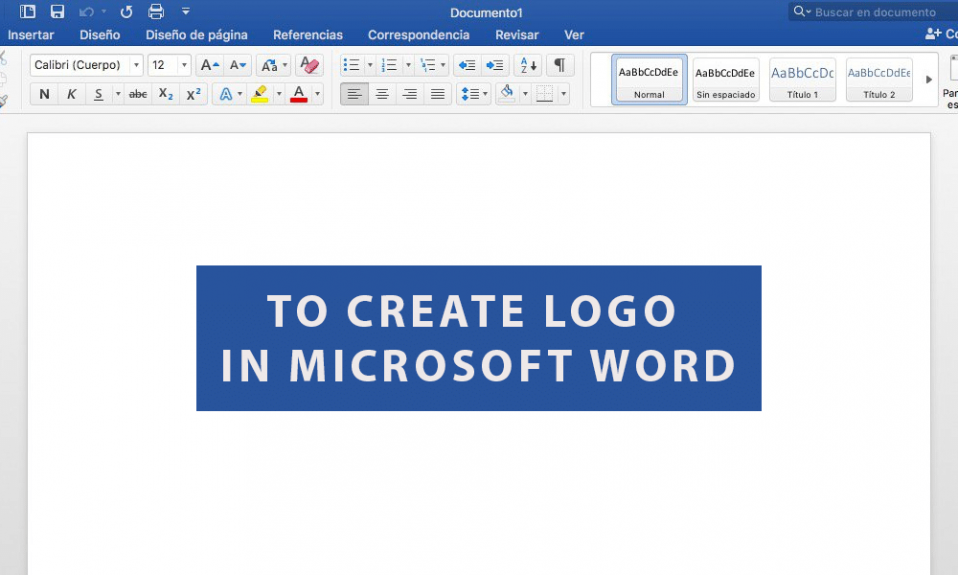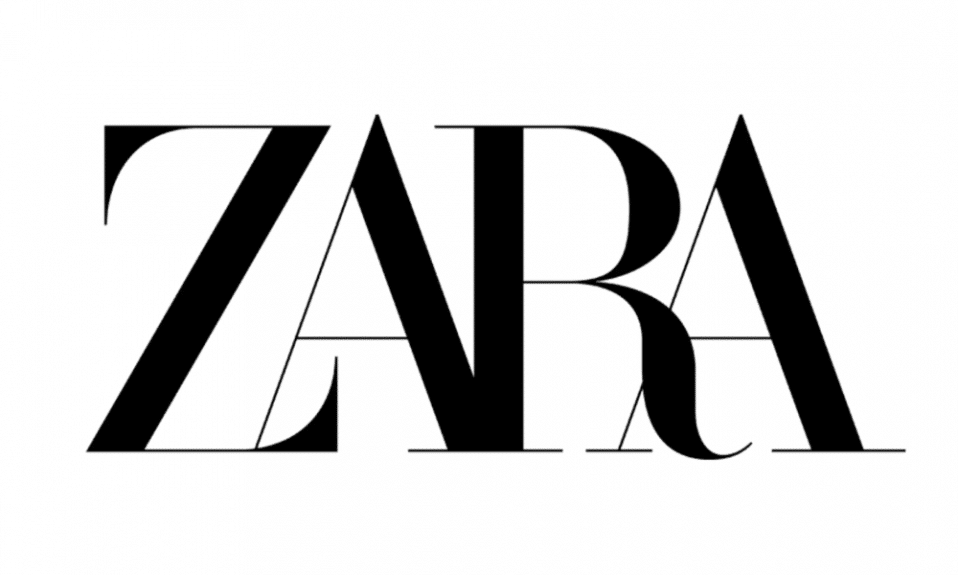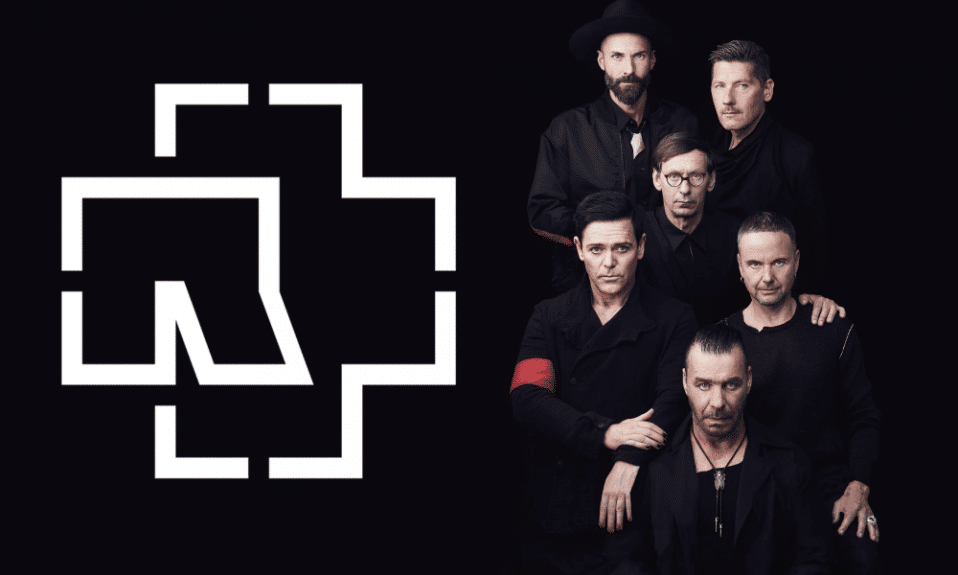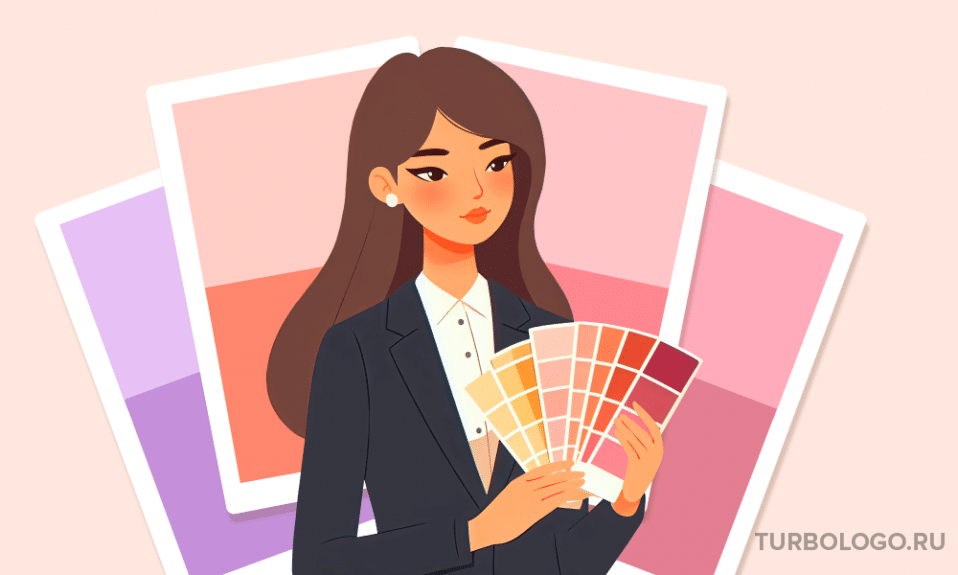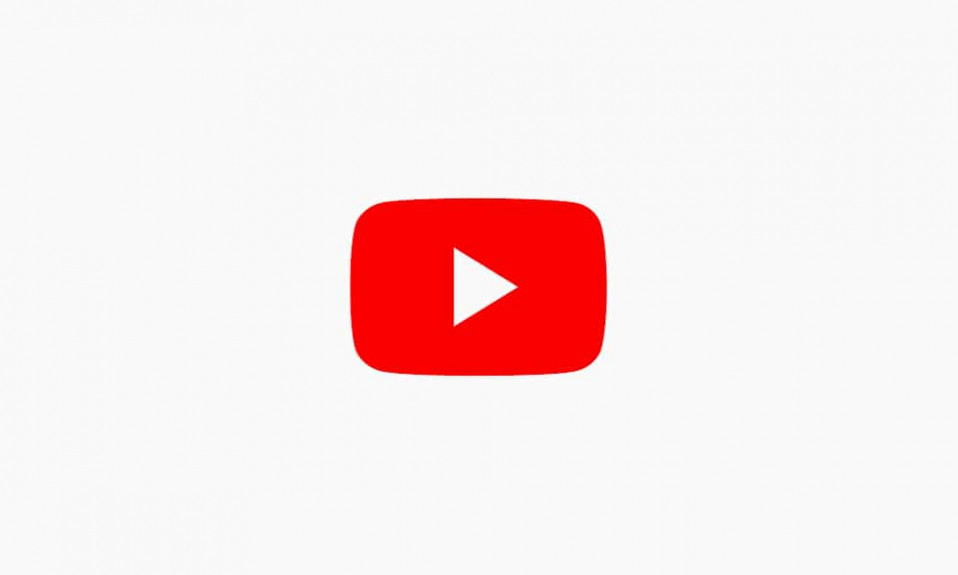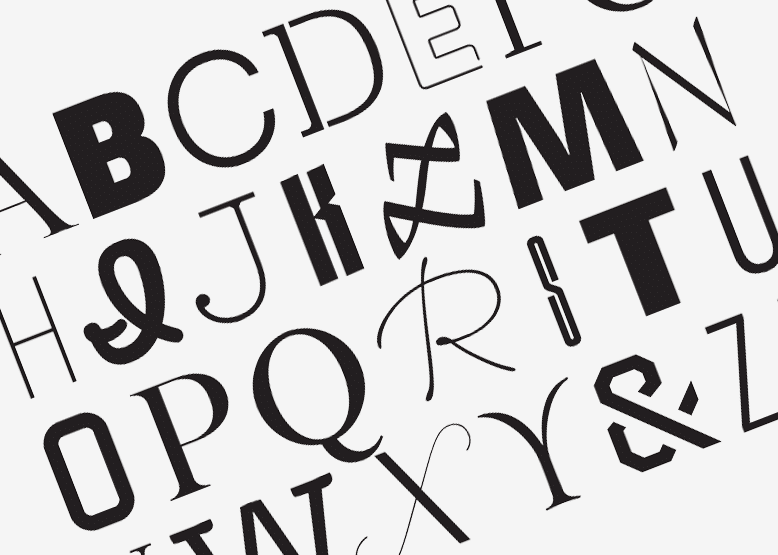Você não surpreenderá muita gente se criar logotipos incríveis usando algum software avançado como o Adobe AI ou Corel Draw. Entretanto, muitos designers profissionais ainda desenham um logotipo em uma folha de papel primeiro. Tais desenhos são bonitos, mas seus preços também são elevados. E se você simplesmente não tem orçamento suficiente? O software mais comum do mundo pode te ajudar. Hoje, falaremos sobre como é possível criar um logotipo no Word.
Crie seu próprio logotipo com o criador de logotipo Turbologo. Leva menos de 5 minutos e nenhuma habilidade de design é necessária.
Criar logo onlinePrimeiro, um pouco de história
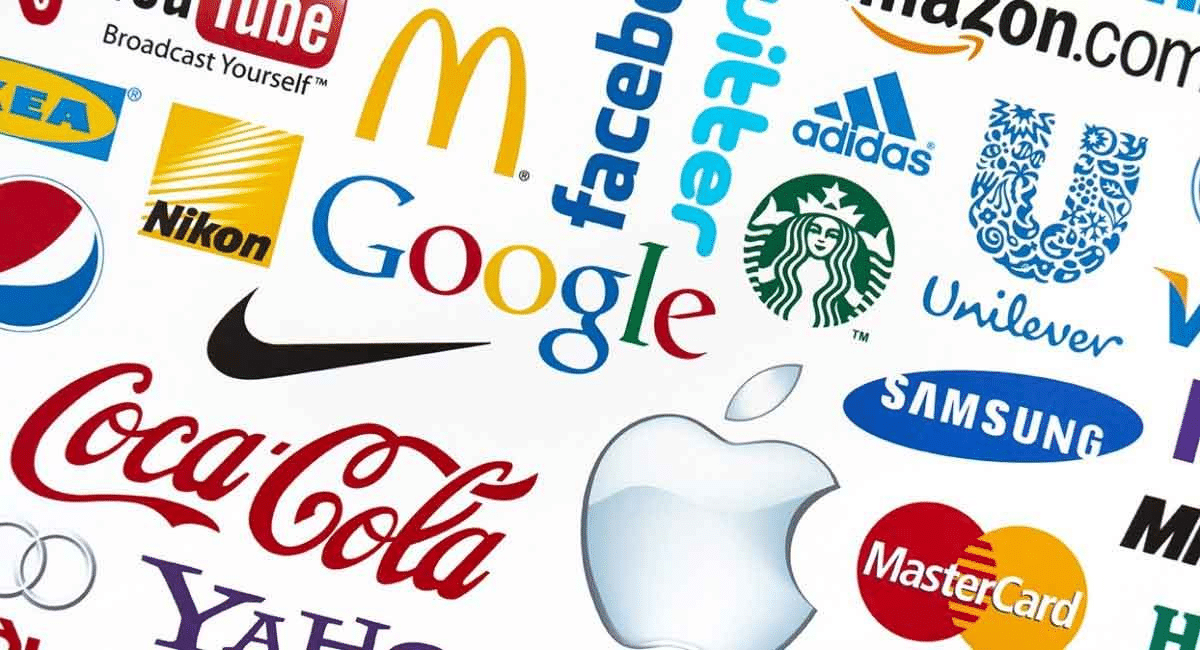
Existem alguns usuários que não viram o crescimento da internet e acreditam que o design sempre foi totalmente baseado nos softwares profissionais. Se você nunca visitou sites nos anos 90, é difícil imaginar uma situação diferente da qual está habituado. E, é claro, se você acha que o que estamos falando parece estranho ou uma loucura completa, a melhor opção seria recorrer a um criador de logotipos on-line. Não é necessário estudar diversos padrões de design, pois ele disponibiliza vários ícones que podem ser combinados para criar um logotipo único. Há também diversos modelos para facilitar ainda mais o processo de design. Essa é a forma mais rápida e conveniente para a criação de uma identidade para seus negócios. No entanto, se você gosta de desafios, vamos voltar nossa atenção à criação de logotipos no Word.

Na verdade, as mais icônicas e famosas empresas que possuem logotipos sofisticados começaram como humildes startups. E isso também é válido para qualquer projeto on-line. Dê uma olhada no primeiro logotipo do Google e você entenderá sobre o que estamos falando. Além disso, um logotipo pode ser brilhante e eficiente mesmo que seja desenhado na areia da praia usando um galho, como é o caso da Nike. Seu pensamento deve sempre ir mais fundo no núcleo da questão. Mesmo que sua opção de software seja limitada ao Word, não significa que você está totalmente perdido.
Passo a passo para a criação de um logotipo
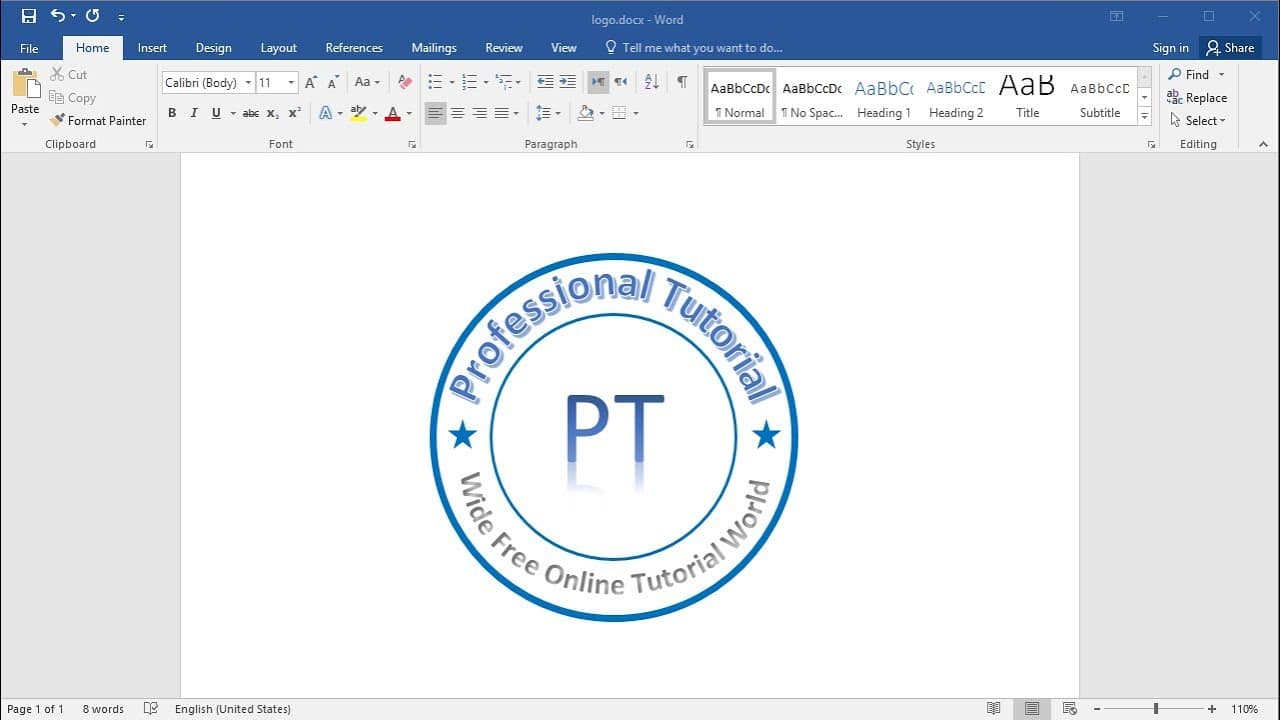
Assim como em qualquer área, tudo o que você precisa é de uma ideia e um entendimento claro de suas metas e objetivos. Já descrevemos esse processo diversas vezes, por isso vamos resumi-lo. A criação de um logotipo usando o Microsoft Word não é tão diferente dos outros métodos. Portanto, você já sabe o que deseja representar. Já escolheu as cores cuidadosamente. E já tem um nome atrativo. Tudo o que falta é um toque final.
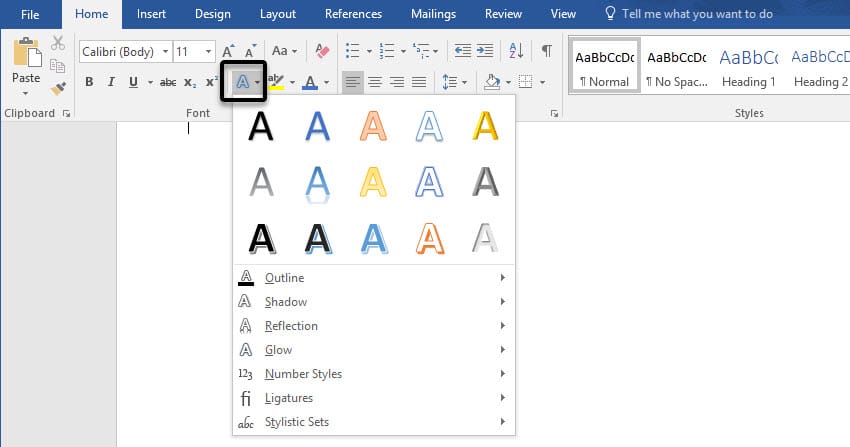
Primeiro, é preciso criar um novo documento, inserir o nome da sua empresa e navegar por todas as fontes em busca da melhor opção. Pode parecer estranho, mas, às vezes, tudo o que é necessário é escolher a fonte certa, escrever o nome da marca e pronto. A Sony é prova disso. Aproveite para fazer experiências com diferentes fontes e suas cores. Deixe o texto mais fino ou mais espesso. Alongue-o ou… faça qualquer outro tipo de modificação. A edição de texto no Microsoft Word é fácil e conveniente, tornando-o uma boa ferramenta de criação para logotipos básicos!
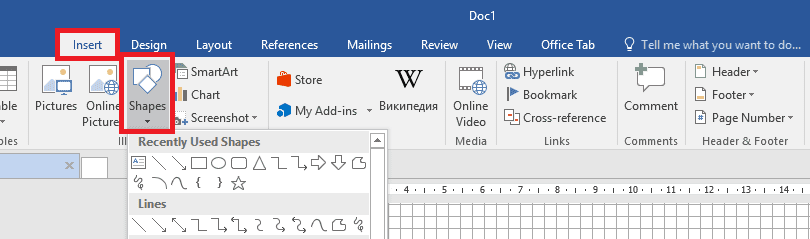
O próximo passo é a criação de uma imagem. Os profissionais podem até rir disso, mas, atualmente, até mesmo o Word permite personalizações! Acesse a seção “Formas” após abrir um novo documento. Escolha a figura mais adequada para seus negócios. Posicione-a na página. Use o menu “Layout” para criar um logotipo mais preciso e simétrico. Vá até a aba “Formatar” para escolher a cor desejada e o tipo de forma que preferir. Desenhe sua forma e a preencha com uma cor. E lembre-se que o gradiente está na moda atualmente!
Finalização do logotipo no MS Word
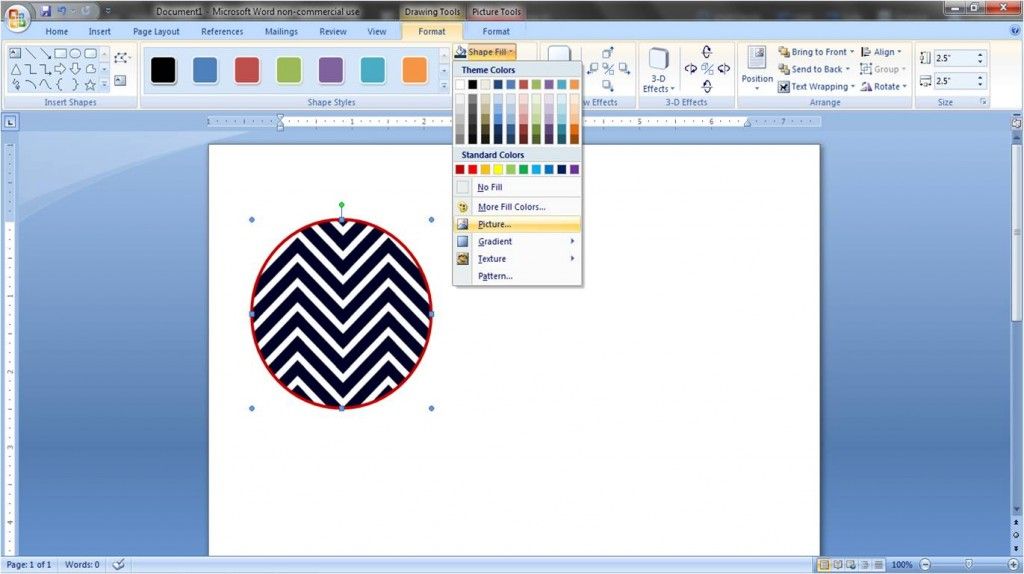
Então, você já tem sua forma e ela precisa ser finalizada com alguns detalhes. Por exemplo, se o seu logotipo for um círculo, seria uma boa ideia adicionar alguns polígonos ou listras. Para fazer isso, vá até a opção “Formas” novamente. Sobreponha os detalhes na imagem atual. Também seria uma boa ideia adicionar alguns adornos no plano de fundo para enfatizar a forma principal. Tenha em mente que esses elementos e detalhes menores servem para criar contraste. E não se esqueça de definir a inclinação deles!
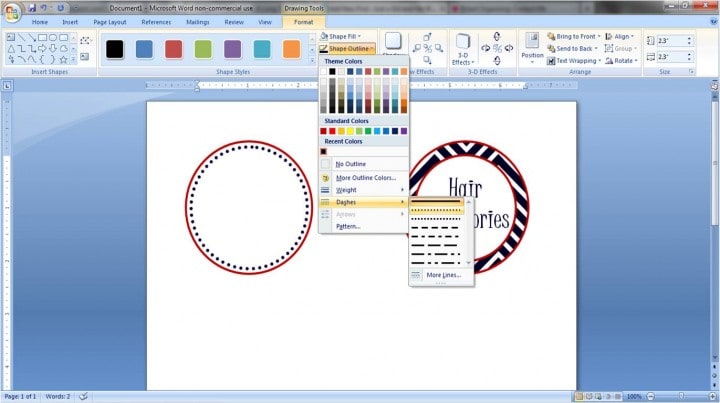
O próximo passo é agregar o texto ao logotipo. Para fazer isso, precisamos lembrar de algumas regras básicas de composição. Você pode posicionar o texto ao lado, acima ou sobre a forma. Certifique-se de deixar o fundo da fonte transparente e remover seu contorno. Adicione um slogan se você acredita que está faltando algo. Na verdade, o design do slogan pode ser similar ao usado no texto, com a diferença de que ele deve ser mais fino e menor que o nome da empresa.
Após posicionar todos os elementos, chegou a hora de agrupá-los e organizá-los, transformando-os em uma única imagem detalhada. Assim, seu logotipo não será desfeito quando for movido. E você também conseguirá alterar a escala do logotipo da forma que desejar.
Vantagens do Word
Criar um logotipo no Word está longe de ser uma abordagem profissional. No entanto, se você se esforçar muito, o resultado será bastante razoável. E também existem algumas vantagens ao fazer isso. Primeiro, a simplicidade do Word impede que a maioria dos erros de design seja cometida. Segundo, seu logotipo já foi importado para o Word, portanto, está disponível para uso imediato. Terceiro, se você optar futuramente pela ajuda de um profissional, esse logotipo servirá como um excelente protótipo.